Poortinstellingen voor Virtual Local Area Network (VLAN) op Cisco Business 350 Series Switches configureren
Doel
Dit artikel bevat informatie over het gebruik van de pagina Port to Virtual Local Area Network (VLAN) in het webgebaseerde hulpprogramma om de poorten binnen een specifiek VLAN in een Cisco Business 350 Series-switch weer te geven en te configureren.
Toepasselijke apparaten | Softwareversie
- CBS350 (Gegevensblad) | 3.0.0.69 (Download nieuwste release)
- CBS350-2X (gegevensblad) | 3.0.0.69 (Download nieuwste release)
- CBS350-4X (gegevensblad) | 3.0.0.69 (Download nieuwste release)
Inleiding
Met een Virtual Local Area Network (VLAN) kunt u een Local Area Network (LAN) logisch segmenteren in verschillende broadcastdomeinen. In scenario’s waarbij gevoelige gegevens via een netwerk kunnen worden doorgegeven, kunnen VLAN’s worden opgezet om data beter te beveiligen door een broadcast aan een specifiek VLAN toe te wijzen. Alleen gebruikers die tot een VLAN behoren kunnen de data op dat VLAN benaderen en bewerken. VLAN’s kunnen ook worden gebruikt om prestaties te verbeteren door de behoefte te verminderen om broadcast en multicast pakketten naar onnodige bestemmingen te verzenden.
Om de pakketten goed door te sturen, moeten intermediaire VLAN-bewuste apparaten die VLAN-verkeer via het pad tussen eindknooppunten dragen handmatig worden geconfigureerd of moeten de VLAN’s en hun poortlidmaatschap dynamisch leren van Generic VLAN Registration Protocol (GVRP).
Untagged poortlidmaatschap tussen twee VLAN-bewuste apparaten zonder tussenkomende VLAN-bewuste apparaten moet op het zelfde VLAN zijn. Met andere woorden, de Port VLAN-id (PVID) op de poorten tussen de twee apparaten moet hetzelfde zijn als de poorten niet-gelabelde pakketten naar en van het VLAN moeten verzenden en ontvangen. Anders kan er verkeer van het ene VLAN naar het andere lekken.
Kaders die VLAN-getagd zijn, kunnen worden doorgegeven via andere netwerkapparaten die VLAN-bewust of VLAN-onbewust zijn. Als een bestemmingseindknooppunt VLAN-onbewust is maar verkeer van een VLAN moet ontvangen, moet het laatste VLAN-bewuste apparaat (als dat er een is) frames van de bestemming VLAN naar de eindknooppunt verzenden zonder label.
VLAN-instellingen configureren op de Switch
Stap 1. Meld u aan bij het webgebaseerde hulpprogramma en kies VLAN-beheer > Poorten naar VLAN.
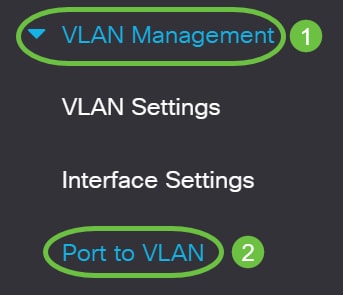
Stap 2. Kies een VLAN-id in de VLAN-id voor filteren gelijk aan de vervolgkeuzelijst.
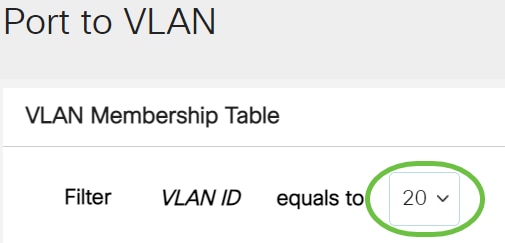
Opmerking: In dit voorbeeld, wordt VLAN20 gekozen.
Stap 3. Kies een poort of linkaggregatie (LAG) in de vervolgkeuzelijst Interfacetype die gelijk is aan en klik vervolgens op Ga.
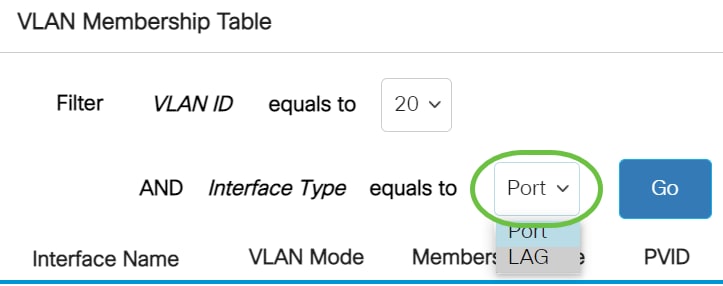
Opmerking: In dit voorbeeld is Port gekozen.
De poortmodus voor elke poort of LAG wordt weergegeven terwijl de huidige poortmodus (Access of Trunk) is geconfigureerd vanuit de pagina Interfaceinstellingen. Elke poort of LAG wordt weergegeven met de huidige registratie voor het VLAN.
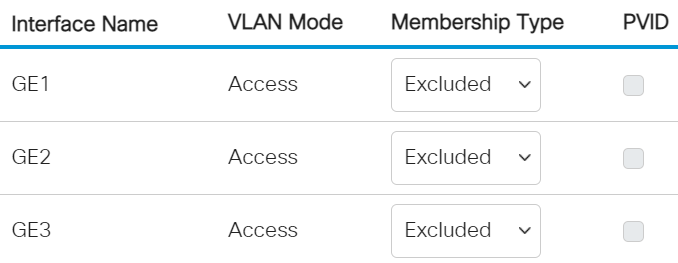
Stap 4. Kies een interface om de registratie van een interface in VLAN te wijzigen en kies vervolgens een type lidmaatschap in de vervolgkeuzelijst.
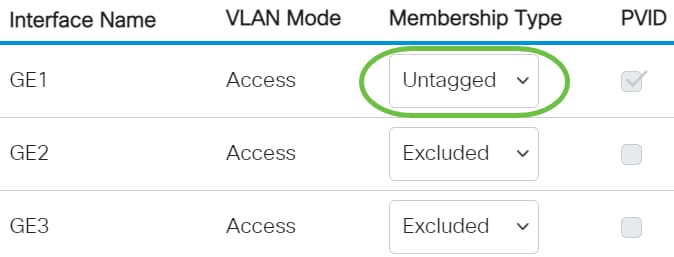
De opties zijn:
- Uitgesloten - de interface is momenteel geen lid van VLAN. Dit is de standaard voor alle poorten en LAG's wanneer het VLAN nieuw is gemaakt.
- Tagged - De interface is een getagd lid van VLAN. Deze optie is alleen beschikbaar indien de interface in de Trunk-modus staat.
- Untagged - de interface is een untagged lid van VLAN. Frames van het VLAN worden zonder tags naar de VLAN-interface verstuurd.
- Multicast TV VLAN - de interface die wordt gebruikt voor digitale TV met Multicast IP. De poort wordt aangesloten op het VLAN met een VLAN-tag voor Multicast TV VLAN. Deze optie is alleen beschikbaar indien de interface in de Access-modus staat. Klik hier voor instructies voor de configuratie van Access Port Multicast TV VLAN.
Opmerking: In dit voorbeeld, wordt de GE1 interface veranderd in Untagged.
Stap 5. Klik op Toepassen. De interface wordt toegewezen aan VLAN en opgeslagen in een actief configuratiebestand.
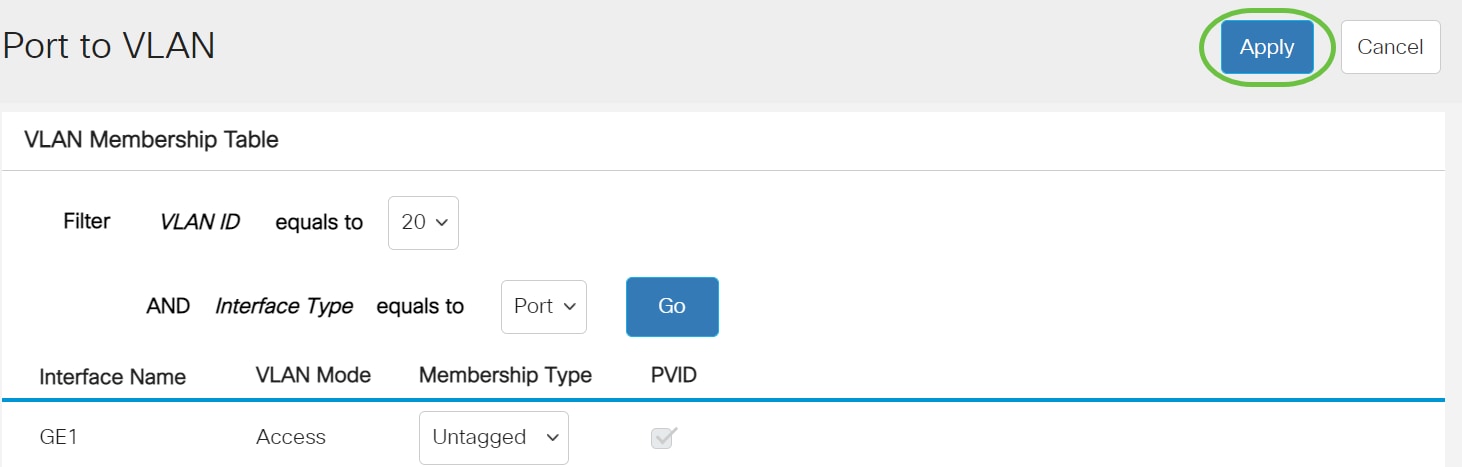
Stap 6. (Optioneel) Herhaal stap 2 tot 5 om poortlidmaatschap van een ander VLAN te configureren door een andere VLAN-id te kiezen.
Stap 7. (Optioneel) Klik op Opslaan om de instellingen in het opstartconfiguratiebestand op te slaan.
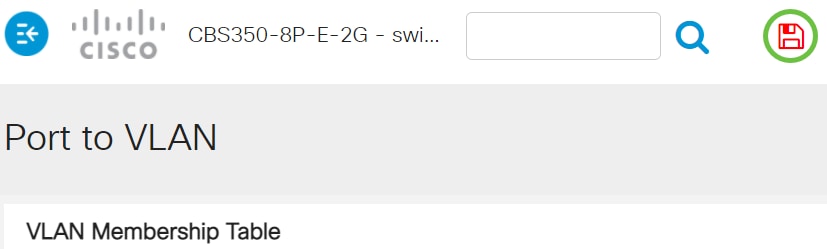
U hebt nu de poorten binnen een specifiek VLAN geconfigureerd in een Cisco Business 350 Series-switch.
Bent u op zoek naar meer informatie over VLAN’s voor uw Cisco Business Switches? Bekijk de volgende links voor meer informatie.
Revisiegeschiedenis
| Revisie | Publicatiedatum | Opmerkingen |
|---|---|---|
1.0 |
25-Jan-2021
|
Eerste vrijgave |
Contact Cisco
- Een ondersteuningscase openen

- (Vereist een Cisco-servicecontract)
 Feedback
Feedback